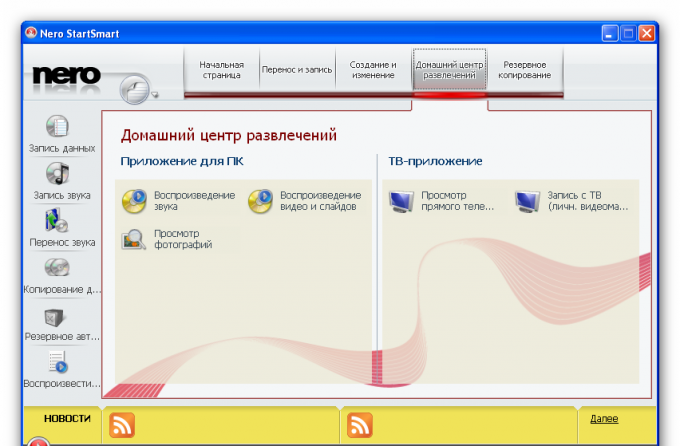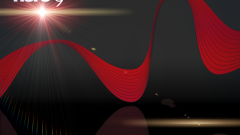Инструкция
1
Откройте программу, два раза кликнув по файлу .exe, то есть запускающему файлу. Программа автоматически откроет окошко главного меню, в котором вы можете выбрать тот формат записи, который вам нужен. Если этого не произошло, нажмите на кнопку «Новый» в верхнем ряду кнопок или выберете «Создать…» в главном меню программы. Появится диалоговое окошко с выбором вариантов записи.
2
Слева вверху в маленьком окошке поставьте параметр «CD» (или убедитесь, что выставлен именно он), в меню слева появится выбор вариантов записи на CD-диск. Ищите иконку Audio CD и кликайте на нее. Далее выставляйте настройки записи. В появившемся диалоговом окне можно выбрать скорость записи диска, задать последующую проверку, выставить метод записи и число копий, а также внести информацию об альбоме. Нажмите еще раз кнопку «Новый» в нижнем ряду кнопок окошка и в появившемся окне проводника выберите те файлы, которые хотите записать. Следите за линейкой, расположенной в низу окна - на ней будет показываться общее время записываемых аудио-файлов по мере того, как вы будете добавлять их. Ближе к правому краю имеются две границы – вертикальная желтая и вертикальная красная линии. Ни в коем случае не позволяйте времени записи перейти за красную линию – программа не позволит сделать запись. Старайтесь также не заходить за желтую линию – в этом случае файлы могут записаться с ошибкой.
3
После добавления файлов в ваш проект нажмите кнопку «Запись» (или «Burn» - прожиг), находящуюся в верхнем ряду кнопок программы. Появится очередное диалоговое окно, где вы сможете либо поменять, либо подтвердить выставленные ранее настройки, нажав кнопку «Прожиг». Все, запись диска пошла. Если в настройках вы поставили галочку напротив пункта «Проверить записанные данные», после записи программа прогонит весь диск на наличие ошибок, то есть выполнит проверку корректности записи.
Видео по теме
Источники:
- как создать меню на cd диске